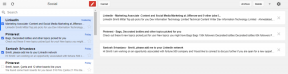Ako blokovať určité webové stránky v prehliadači Chrome pomocou BlockIt
Rôzne / / February 11, 2022
Hovorili sme o rodičovská kontrola v systéme Windows a webový filter v systéme Windows 7, ktoré vám umožňujú obmedziť prístup k nevhodnému obsahu na webe.
Ak však používate verziu systému Windows, ktorá nemá rodičovskú kontrolu a používate Chrome ako predvolený prehliadač, môžete použiť rozšírenie s názvom BlockIt na blokovanie určitých webových stránok.
Tu je návod, ako na to.
( AKTUALIZÁCIA: Zdá sa, že rozšírenie už nie je dostupné v galérii rozšírení Chrome. Mohli by ste skúsiť stiahnuť zo Softpedia a uvidíme, či to funguje. Odporúčame vám tiež pozrieť si naše príspevky na súkromia a bezpečnosť pre viac takýchto nástrojov. )
Nainštalujte doplnok. Po inštalácii nenájdete na lište rozšírenia žiadne tlačidlo ani možnosť. Musíte zadať chrome://extensions/ v paneli s adresou (pozrite si snímku obrazovky nižšie). Zobrazí všetky nainštalované rozšírenia. Prejdite na rozšírenie BlockIt a kliknite na tlačidlo „Možnosti“, ktoré sa nachádza vedľa neho.

Presmeruje vás na stránku s heslom rozšírenia. Keď ho používate prvýkrát, nemusíte zadávať žiadne heslo (pretože ho nemáte). Stačí kliknúť na tlačidlo „Prihlásiť sa“.
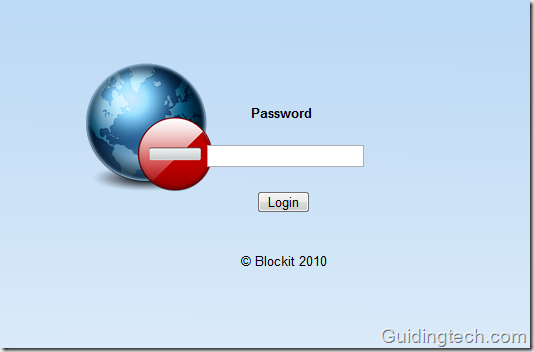
Teraz zadajte názov webových stránok, ktoré chcete blokovať. Napríklad som zablokoval dve moje obľúbené, no čas zabíjajúce webové stránky – YouTube a Facebook. Po zadaní adries URL kliknite na tlačidlo „Blokovať“.
Ak chcete odblokovať akúkoľvek webovú stránku zo zoznamu, stačí odstrániť URL a potom znova kliknúť na tlačidlo „Blokovať“. Vaša voľba sa uloží.
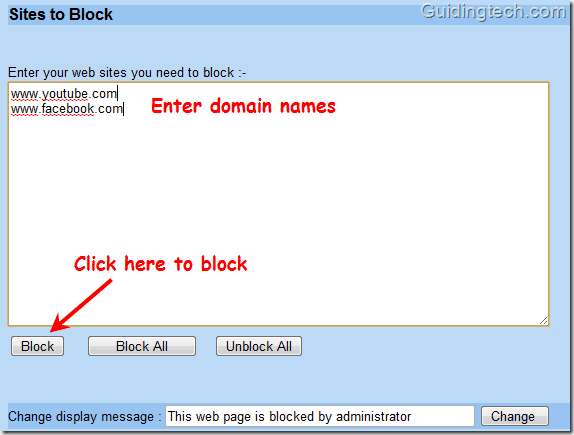
Nastavenie hesla je tiež jednoduché. Prejdite pod záhyb na stránke možností BlockIt. Nájdete tu možnosť zmeniť prístupové heslo.
Do poľa aktuálneho hesla nič nepíšte. Zadajte svoje nové heslo do poľa Nové heslo a potvrďte ho. Kliknite na „Zmeniť“.
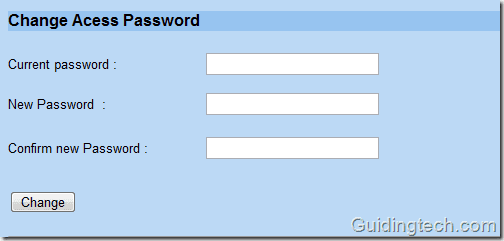
Teraz sa vráťte do panela s adresou prehliadača a zadajte adresu URL webovej stránky, ktorú ste zablokovali. Zobrazí sa stránka so správou „Webová stránka je zablokovaná administrátorom“.
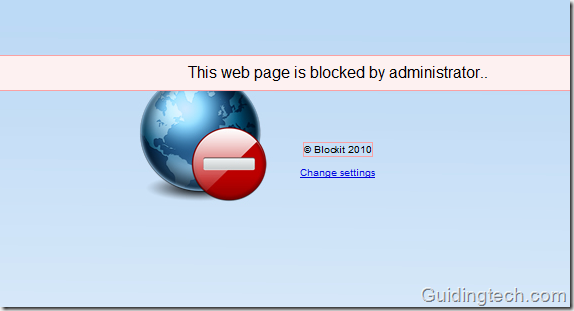
Ak chcete vstúpiť na webovú stránku, kliknite na odkaz „Zmeniť nastavenia“ a zadajte svoje heslo. Presmeruje vás to na stránku možností a tam ju môžete odblokovať.
Takto môžete zablokovať ľubovoľnú webovú stránku v prehliadači Google Chrome. Toto by malo fungovať aj v režime inkognito prehliadača Chrome, ak používate beta verziu prehliadača.
Posledná aktualizácia 2. februára 2022
Vyššie uvedený článok môže obsahovať pridružené odkazy, ktoré pomáhajú podporovať Guiding Tech. Nemá to však vplyv na našu redakčnú integritu. Obsah zostáva nezaujatý a autentický.